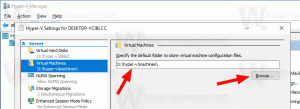Modifier l'application pour la commande de menu contextuel Modifier l'image
Comment changer l'application pour la commande de menu contextuel Modifier l'image dans Windows 10
Dans les versions modernes de Windows, l'explorateur de fichiers inclut le Éditer commande dans le menu contextuel des images. Si vous cliquez avec le bouton droit sur une image et sélectionnez Modifier, l'image sera ouverte dans Microsoft Paint. Dans cet article, nous allons voir comment changer l'application de la commande Modifier et la remplacer par un éditeur d'images de votre choix.
Publicité
Par défaut, la commande est définie sur l'application Paint.

Pour l'instant, Paint reste pré-installé dans Windows 10, mais Microsoft peut changer cela. Comme vous vous en souvenez peut-être, à partir de Construire 18963 les Caractéristiques optionnelles La page répertorie désormais les applications Paint et Wordpad. Cela signifie que les deux applications peut être désinstallé, et ils peuvent également être éventuellement exclus de l'ensemble d'applications par défaut de Windows 10.

L'application Paint classique est l'une de mes applications préférées. Il est léger, dispose d'un ensemble d'outils essentiels pour modifier rapidement Une image. C'est juste rapide et fluide.
Microsoft Paint dans Windows 10
Comme vous vous en souvenez peut-être, à partir de la build 17063, l'application Microsoft Paint classique dans Windows 10 comportait un bouton "Alerte produit". Cliquer sur le bouton ouvre une boîte de dialogue qui suggère que l'application sera occasionnellement remplacée par Peinture 3D, et sera déplacé vers le Store. Beaucoup de gens n'étaient pas satisfaits de cette décision de Microsoft. Ils n'étaient pas prêts à échanger le bon vieux mspaint.exe avec une application Store complètement différente car l'ancienne Paint a ses propres avantages et Paint 3D ne surpasse pas cela dans tous les sens. Classic Paint se chargeait toujours beaucoup plus rapidement et disposait d'une interface utilisateur plus conviviale et conviviale avec une facilité d'utilisation supérieure à la souris et au clavier. À partir de Windows 10 Insider Preview build 18334, Microsoft a supprimé silencieusement l'avis d'alerte produit.

Le bouton est maintenant manquant dans la barre d'outils. Donc, MSPaint est toujours inclus en 1903. Il restera inclus dans Windows 10. En outre, il a été mis à jour avec un ensemble si fonctionnalités d'accessibilité.
Ainsi, Microsoft Paint est défini comme l'application par défaut pour l'entrée du menu contextuel « Modifier » pour les images dans Windows 10. Il n'est pas évident de le changer pour une autre application, car Windows 10 n'inclut aucune option pour cela. En fait, c'est très simple et peut être fait avec un simple ajustement du Registre.
Pour modifier l'application de la commande de menu contextuel Modifier l'image dans Windows 10,
- Ouvrez le Application de l'éditeur de registre.
- Accédez à la clé de registre suivante.
HKEY_CLASSES_ROOT\SystemFileAssociations\image\shell\edit\command
Voir comment accéder à une clé de registre en un clic.
- A droite, modifiez le paramètre par défaut (sans nom). Définissez-le sur le chemin complet de l'application que vous souhaitez utiliser au lieu de mspaint pour le menu Edition.

- N'oubliez pas de conserver la partie "%1" après le nom du fichier exécutable. C'est très important, car il transmet le nom du fichier à ouvrir dans l'application.
Dans la capture d'écran ci-dessus, vous pouvez voir que j'ai défini la commande d'édition sur GIMP. Maintenant, lorsque je clique avec le bouton droit sur un fichier image et que je choisis "Modifier" dans le menu contextuel, l'explorateur de fichiers lance GIMP au lieu de Microsoft Paint.

Remarque: Pour annuler la modification, redéfinissez la commande d'édition dans le Registre sur
"%systemroot%\system32\mspaint.exe" "%1"
C'est ça.